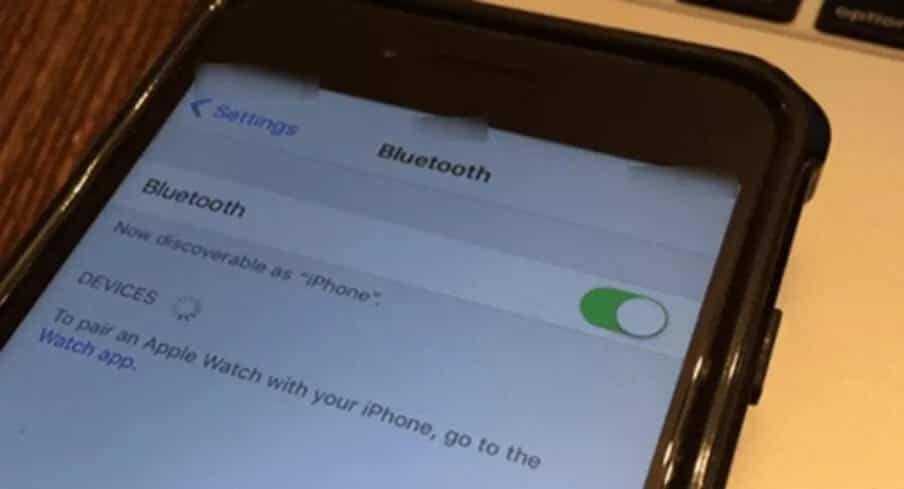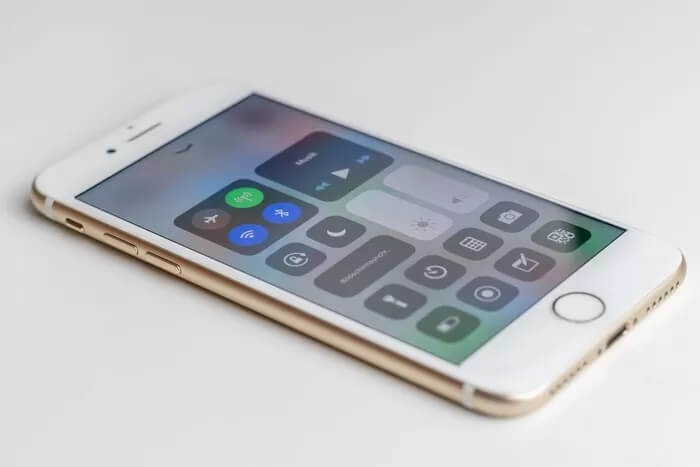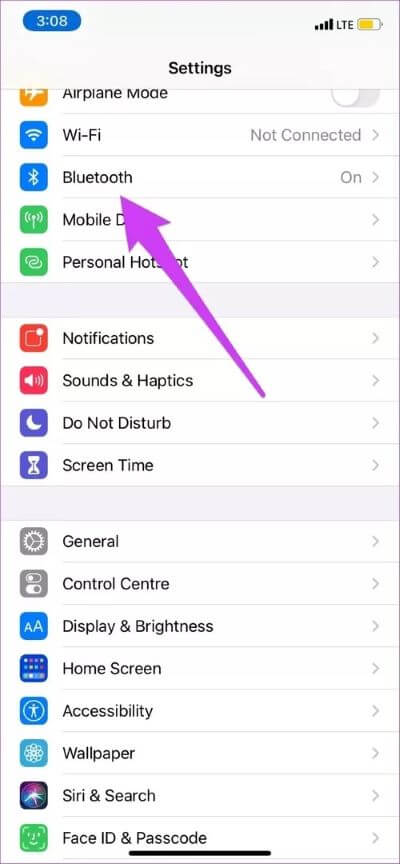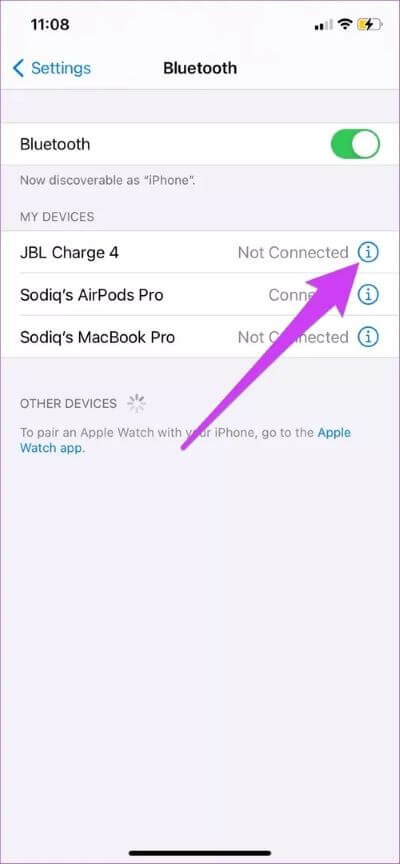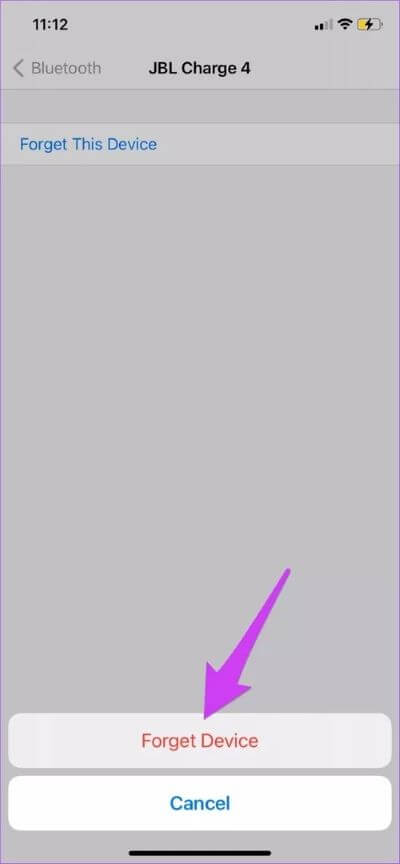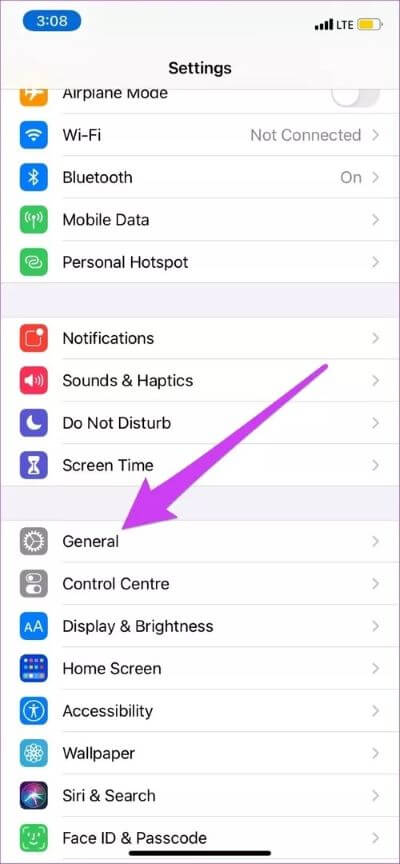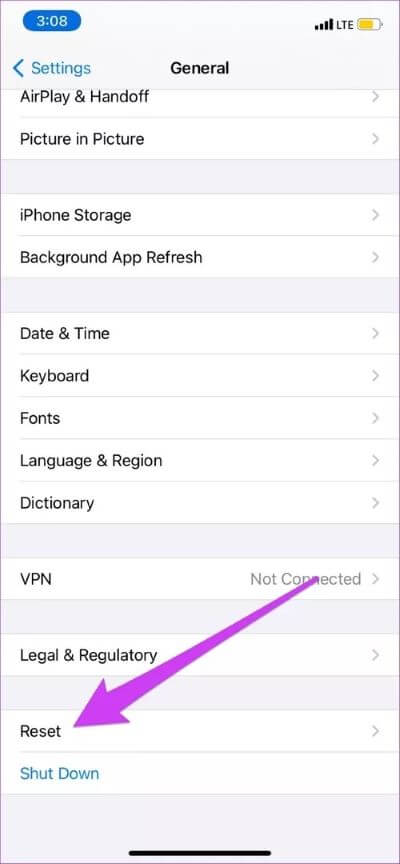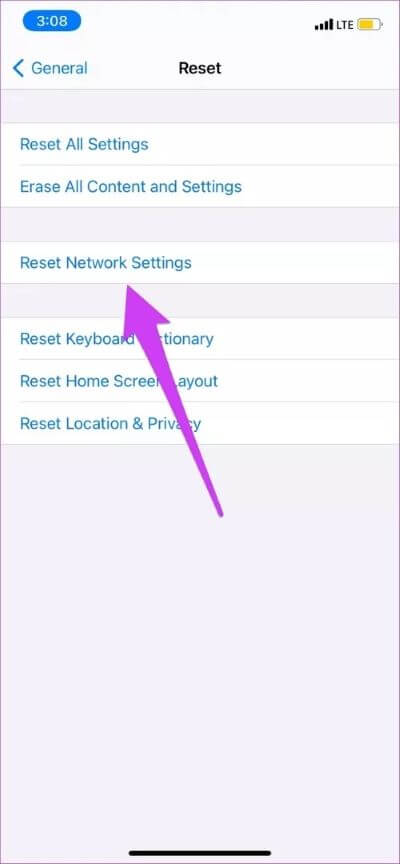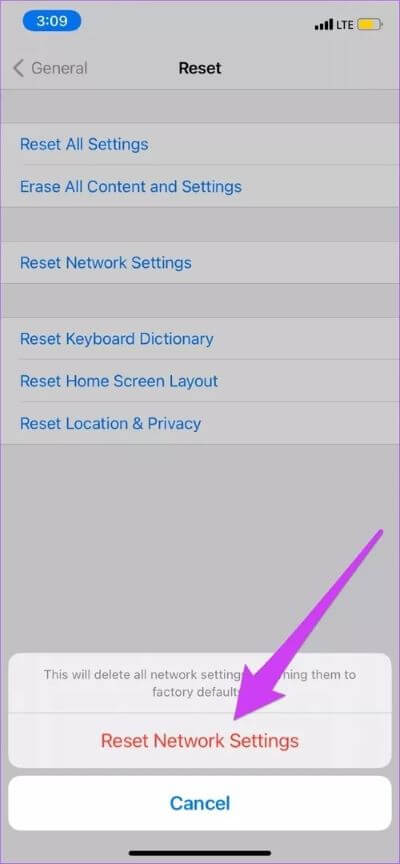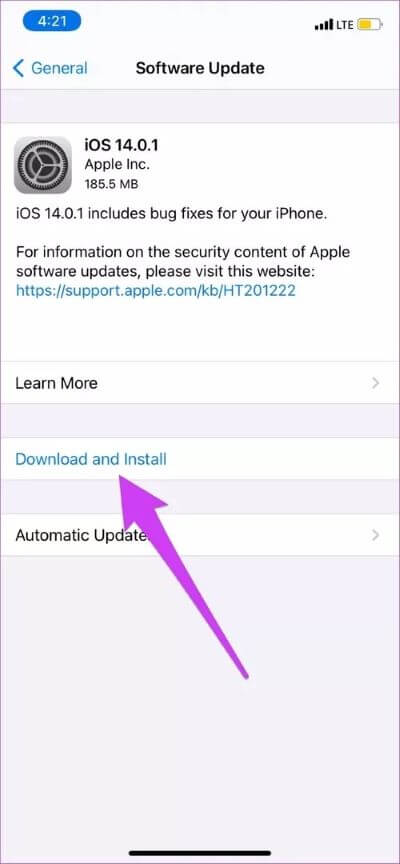Top 5 des correctifs pour l'iPhone incapable de trouver des appareils via Bluetooth
Bluetooth est, pour de nombreuses raisons, la méthode de communication la plus populaire et la plus avancée entre smartphones, accessoires, périphériques et autres appareils sans fil. Facilité cependant Connectez l'appareil iPhone au contrôleur de jeu Que ce soit pour une montre intelligente ou des appareils d'écoute, certains problèmes de couplage Bluetooth conduisent parfois à abandonner le processus.
Supposons que vous essayez de connecter votre iPhone à des AirPods ou à un système d'enceintes home cinéma, mais que vous ne trouvez pas le périphérique Bluetooth dans le menu des paramètres Bluetooth de votre téléphone. que fait-tu? Eh bien, vous pouvez faire beaucoup de choses, car il n’existe pas de solution universelle à ce problème. Dans les sections suivantes, nous expliquons 5 solutions de dépannage pour cet obstacle.
Avant de modifier les paramètres et les configurations de votre appareil, nous vous recommandons d'effectuer quelques vérifications et procédures de dépannage initiales. Tout d'abord, assurez-vous que votre appareil Bluetooth et votre iPhone sont à proximité. Apple recommande que les deux appareils soient à moins de 10 mètres (environ 33 pieds).
Deuxièmement, vérifiez que le airplane mode est désactivé sur votre appareil. Vous pouvez également désactiver le Bluetooth de votre iPhone, le réactiver et essayer à nouveau de coupler le périphérique Bluetooth. Si rien ne change après cela, essayez ce qui suit.
Remarque: les solutions de ce guide peuvent également s'appliquer à un problème similaire sur les iPad, c'est-à-dire si l'iPad ne parvient pas à trouver le périphérique Bluetooth.
1. Redémarrez le périphérique BLUETOOTH
Parfois, le problème ne vient pas de votre iPhone. Au contraire, le périphérique Bluetooth en question. Tout comme les smartphones, tablettes et ordinateurs, Les appareils Bluetooth sont exposés Les défauts électroniques et leurs accessoires peuvent provoquer une panne accidentelle. Si votre iPhone ne parvient pas à trouver ou à se connecter à un appareil Bluetooth, redémarrez / réinitialisez-le et réessayez. De même, vous devez également vous assurer que l'appareil Bluetooth en question est alimenté ou complètement chargé, réglé en mode de couplage et disponible pour se connecter à votre iPhone.
Si le périphérique Bluetooth est connecté à un autre téléphone, tablette ou ordinateur, il peut ne pas être visible dans le menu des paramètres de l'iPhone. Alors, redémarrez votre appareil Bluetooth et associez-le instantanément à votre iPhone lorsque vous le redémarrez.
2. Redémarrez l'IPHONE
Appuyez simultanément sur le bouton latéral et le bouton d'augmentation / diminution du volume pendant environ deux secondes. Déplacez le curseur «Faire glisser pour éteindre» vers la droite pour éteindre votre iPhone. Pour les iPhones dotés d'un bouton Accueil / Touch ID, appuyez et maintenez le bouton latéral jusqu'à ce que le curseur apparaisse. Déplacez-le vers la droite et attendez que votre appareil s'éteigne.
Allumez votre iPhone (maintenez le bouton latéral enfoncé jusqu'à ce que le logo Apple apparaisse) et essayez de réappairer le périphérique Bluetooth.
3. Oubliez les autres appareils
Dans le cas où d'autres appareils Bluetooth sont connectés à votre iPhone en même temps, déconnectez-les et essayez de coupler le nouvel appareil. De plus, si vous avez trop de périphériques Bluetooth (inactifs) enregistrés dans l'historique de connexion de votre iPhone, supprimez-en quelques-uns et réessayez.
Étape 1: Aller à la liste Paramètres Bluetooth de l'iPhone (Paramètres> Bluetooth).
Étape 2: Dans la section Mes appareils, appuyez sur l'icône d'informations (I) À côté d'un appareil Bluetooth.
Étape 3: Sélectionner "Oubliez cet appareilEt appuyez sur Oublier l'appareil à l'invite.
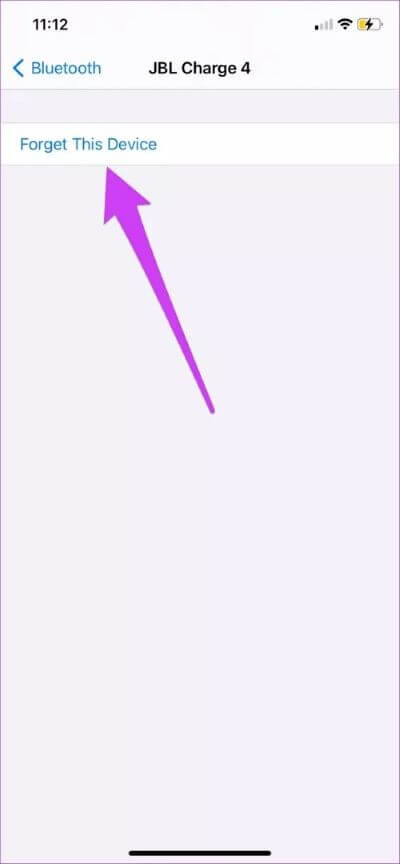
4. Réinitialiser les paramètres réseau
Vous devrez peut-être réinitialiser les paramètres réseau de l'iPhone si aucune des solutions recommandées ci-dessus ne résout le problème. En faisant cela, vous restaurerez les configurations réseau de votre appareil à leur état par défaut - comme elles l'étaient lorsque vous les avez récemment achetées. Cela restaurera les paramètres par défaut du Wi-Fi, du Bluetooth, des connexions cellulaires et d'autres paramètres pertinents de votre iPhone. Mais surtout, ce processus résoudra les problèmes liés à l'appareil, ce qui empêchera l'iPhone de reconnaître les appareils Bluetooth.
Avant de continuer, prenez une minute pour lire notre guide complet qui explique Que se passe-t-il lorsque vous réinitialisez les paramètres réseau sur l'iPhone. Ou ajoutez simplement le titre à vos favoris et lisez-le plus tard.
Étape 1: Aller à la liste Paramètres iPhone et sélectionnez Public.
Étape 2: Faites défiler vers le bas de la page et sélectionnez Réinitialiser.
Étape 3: Clique sur "Réinitialiser les réglages réseau."
Étape 4: Entrez le code d'accès de votre iPhone et sélectionnez "Réinitialiser les réglages réseau " Lorsque vous y êtes invité.
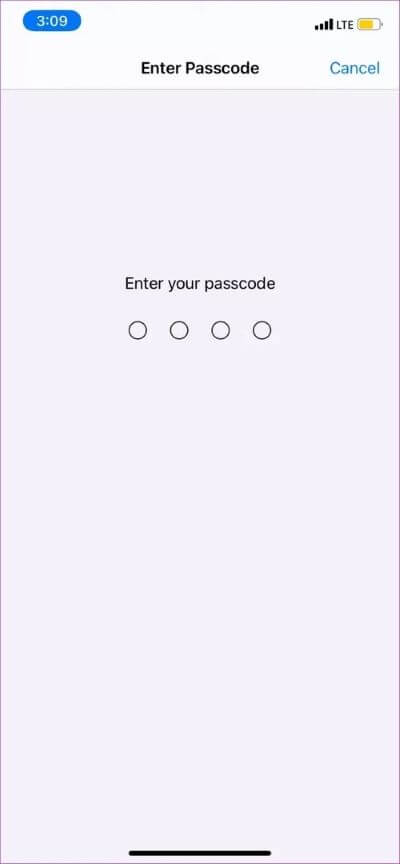
5. Mise à jour IOS
Chaque version iOS a ses propres problèmes qui affectent les fonctions spécifiques de l'appareil. Si votre iPhone ne trouve pas les périphériques Bluetooth, le problème peut être causé par un bogue lié à iOS. La meilleure façon de résoudre ce problème est de mettre à jour votre iPhone et de vous assurer qu'il est toujours à jour. vas au Paramètres> Général> Mise à jour du logiciel et appuyez sur "Télécharger et installer".
Contactez les fabricants de matériel
Par fabricants, nous entendons Apple et le fabricant de l'appareil Bluetooth. Mais avant de vous connecter à ce dernier, essayez de connecter le périphérique Bluetooth concerné à d'autres smartphones (de préférence iPhone ou iPad). Si d'autres iPhones ne parviennent pas non plus à trouver le périphérique Bluetooth, vous devez contacter l'équipe d'assistance du fabricant. L'appareil peut être défectueux en raison de dommages physiques ou de défauts d'usine. Si le problème est spécifique à votre smartphone uniquement, contactez l'assistance Apple ou Emmenez votre iPhone dans l'Apple Store le plus proche.